一 : 20个iPhone5使用技巧
[iphone5使用技巧]20个iPhone5使用技巧——简介二 : 苹果iPhone5耳机有什么不同?使用有什么技巧?
苹果公司总是能有新创意,例如iPhone5耳机采用全新的Earpods,音效效果有了长足的进步,尤其是低音方面,感觉更震撼,可以与高端头戴式耳机相媲美。iPhone5耳机配有麦克风、音量按钮,以及一个集成控制按钮,所有的耳机控制操作都可以通过这个耳机线控按钮操作完成,下面就和小编一起来看看iPhone耳机的使用技巧吧。

iPhone5耳机使用技巧
iPhone5耳机待机状态使用技巧
•暂停播放歌曲或视频:按下中央按钮一次。再按一次以继续回放。
•跳到下一首歌曲:快速按下中央按钮两次。
•返回到上一首歌曲:快速按下中央按钮三次。
•快进:快速按下中央按钮两次并按住。
•倒回:快速按下中央按钮三次并按住。
•调整音量:按下“+”或“–”按钮。
iPhone5耳机来电状态使用技巧
•接听来电时:按下中央按钮一次接口。
•结束当前通话:按下中央按钮一次。
•拒绝来电:按住中央按钮大约两秒钟,然后松开。两声低嘟声会确认已拒绝来电。
•切换到来电或已保留的通话并保留当前通话:按下中央按钮一次。再按一次以切换回最初通话。
•切换到来电或已保留的通话并结束当前通话:按住中央按钮大约两秒钟,然后松开。两声低嘟声会确认已结束首次通话
iPhone5耳机其他使用技巧
使用Siri或“语音控制”按下中央按钮即可开始说话。
编后语:iPhone5耳机是一款兼顾舒适、稳定、音质出色的优秀产品,改进后的线控功能,可以帮助我们轻松控制音乐、通话甚至是Siri语音等等,总的来说很实用,还没用过的朋友不妨去试试吧。
三 : iPhone5手机基本操作使用技巧
玩转iPhone
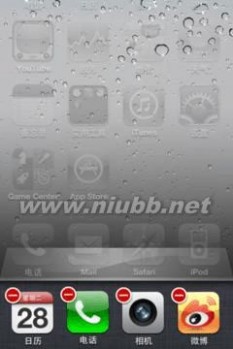
:iPhone5基本操作使用技巧
iOS操作系统的基本功能是一样的,如果你刚入手iPhone5,还不知道怎么使用的话不妨看看这里吧,教导你关于iPhone的那些基本使用方法,包括游戏退出后台、锁定屏幕旋转、云备份、照片流、开关应用程序内购买、添加网易邮箱到iPhone等等使用技巧。(www.61k.com)
一、游戏退出后台
是否感觉到你的iPhone耗电量越来越大、运行速度越来越慢了?如果出现了这个问题,很大程度上是因为很多程序依然在后台运行。那么该怎么关闭呢?iPhone连按两下Home按键即会在底部弹起来一排图标,这些图标就是依然在后台运行的游戏程序了,向左右滑动还可以看到更多的游戏应用,如果太多了,就说明你一直都没有从后台关闭过这些游戏。
方法:
iPhone连按两下Home按键即会在底部弹起来一排图标,出现图标后,按住某一图标两秒,图标便会出现晃动并且左上角显示红色减号标,点击左上角的“—”按钮即可关闭该程序在后台的运行,关闭某一图标后下一个图标便会取代之前的位置。
这样才是真正的退出游戏。
iphone5使用技巧 iPhone5手机基本操作使用技巧
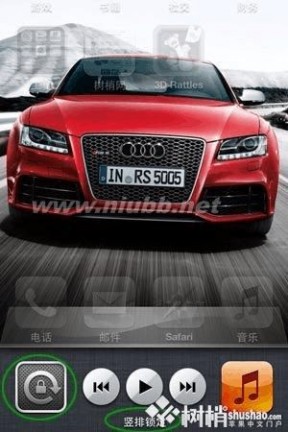
iPhone4截图样例
点击这里查看详细的如何关闭iphone后台应用程序 图文教程
二、锁定屏蔽旋转
iPhone有重力感应功能,当你的iPhone屏幕旋转时,屏幕也会自动旋转,始终保持内容是向下呈正面展示的。[www.61k.com]该功能有时会觉得好用,不过当你躺着使用iPhone时就会感觉该功能不好了,那么有没有办法让iPhone屏幕内容一直与iPhone竖着展示?方法是有的,因为苹果也考虑到了这一种使用环境,这就需要你手动对iPhone进行锁定屏幕了。
方法:
iPhone连按两下Home按键即会在底部弹起来一排图标,在底部栏目里面向右滑动,就会看到锁定屏幕按钮。
三、iMessage发送信息
iMessage是苹果WWDC2011发布的iOS5内置一项名为iMessage的即时通信功能软件,能够在iOS5设备之间发送文字、图片、视频、通信录以及位置信息等,并支持多人聊天。iMessage不同于运营商短信/彩信业务,用户仅需要通过WiFi或者使用3G网络进
iphone5使用技巧 iPhone5手机基本操作使用技巧
行数据传输,就可以完成通信。[www.61k.com]iMessage利用了iOS5新的消息提醒系统,可以将信息直接推送到对方屏幕上,而不管对方是在游戏还是锁屏状态,如果双方都在使用iMessage,你甚至可以看到对方正在发言的状态。
iMessage是iOS5系统中一项令人惊喜的功能,它让使用者通过供数据网络即可进行免费的短信联系。 iMessage好比是一个内置在系统中的飞信。只不过飞信必须是两个移动号码间才能使用,iMessage则限于iOS 5设备才可以。——苹果在用这种方式扩大并黏住自己的用户群。iPad、iPhone、iPod touch等设备之间只要系统为iOS5或更新的系统,设备链接到网络后都可以相互间发送信息,不收短信费。
那么该如何使用iMessage呢?
方法:
iPhone5用户使用iMessage的时候,系统会自动判断是否可以适用于iMessage,如果适用于iMessage的话,会优先以iMessage的方式进行发送短信。怎么知道是否适用iMessage你?在编写短信的窗口界面,如果发送的字显示是蓝色的就会以iMessage的方式进行发送,如果是绿色的文字就说明不适用于iMessage。
iPhone5的移动用户,要先对iMessage的功能进行激活,激活过程中收取激活费,每次收费1元人民币,以后每次系统升级刷机也得重新收费1元1次。 在这里温馨提醒:移动用户开通iMessage后,不要轻易关闭,关闭后重新开启也需收费1元,也不用频繁的升级系统。打个比方,若用户1天内反复开关 100次iMessage,则需收取100元的激活费用。
iphone5使用技巧 iPhone5手机基本操作使用技巧
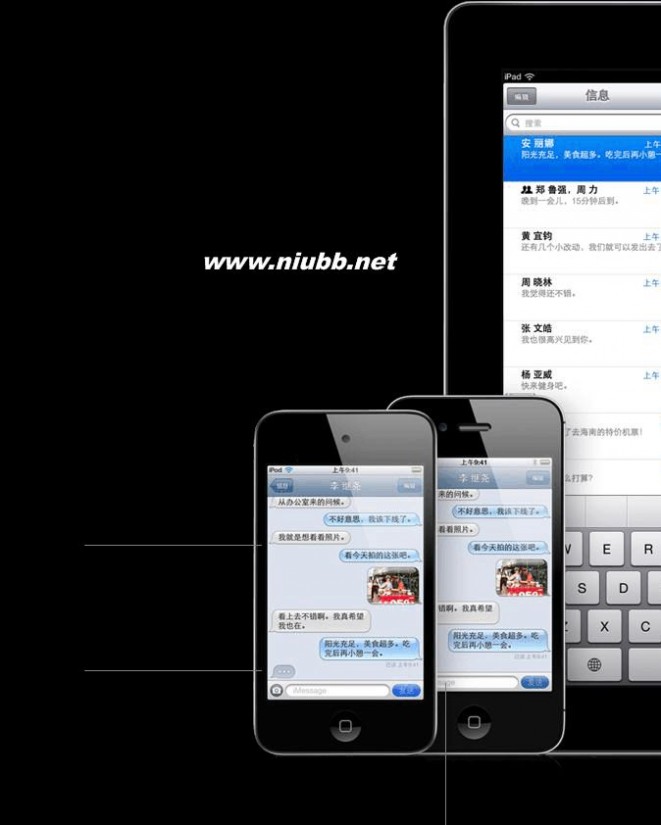
点击这里查看详细的iMessage使用图文教程
四、照片流
iphone5使用技巧 iPhone5手机基本操作使用技巧

对于iOS6的照片流分享功能,苹果官方宣传说是的:“现在,你能与你选择的人,分享你想分享的照片。[www.61k.com)只需从照片 app 中选择照片,再轻点分享按钮,选择你想分享照片的对象,照片就发送出去了。如果你的亲友没有 Apple 设备,也照样能在网上浏览你的照片。大家还可以称赞或评论每张照片,朋友还可以使用iPhone等设备进行下载保存,转移照片你还会使用U盘吗?通过照片流更快更省事的就可以看到并且保存照片啦。
方法:
打开照片流
依次点击【设置】、【照片与相机】把里面的【我的照片流】打开即可。
分享照片到照片流
打开拍摄的照片,点击下方的分享按钮,就可以看到很多的分享方式了,有邮件、信息、照片流、Twitter、Facebook、新浪微博Weibo、指定给联系人、打印、拷贝、用作墙纸。现在选择分享到【照片流】,接着iOS6系统就会一步步进行提示相关的操作。
点击这里查看iOS6照片流分享功能怎么用?最新照片流分享详解
五、提醒事项
iphone5使用技巧 iPhone5手机基本操作使用技巧
可以对自己到达或离开某一位置时进行提醒设置,该功能可有利于当我经过或到达某一蛋糕店的区域时才提醒我买蛋糕送朋友,当我没有在该区域时不进行提醒,不需要连接Wifi也可以提醒,只是在设置时需要连接。[www.61k.com]
也可以设定某个时间进行提醒需要办理的事,可以根据个人的实际需要进行使用不一样的方式,这样显得更加人性化。
方法;
在桌面上直接打开【提醒事项】,点击右上角的【+】按钮即可创建一个新的提醒事项,填写完毕后,点击该事项即可进入按日期或者【在指定位置提醒我】
iphone5使用技巧 iPhone5手机基本操作使用技巧
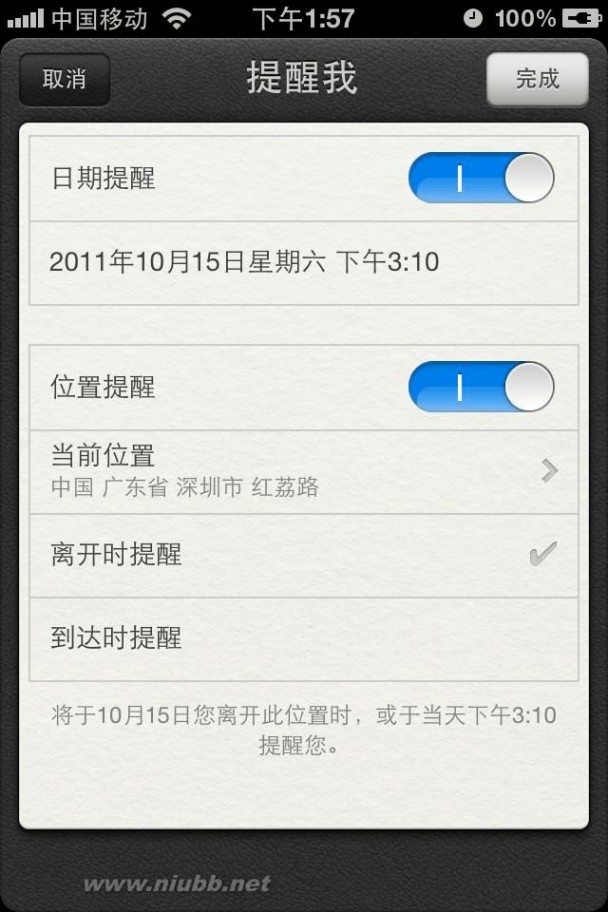
iphone5使用技巧 iPhone5手机基本操作使用技巧
六、添加网易邮箱到iPhone
国内的很多iPhone用户都注册了126或者163或者yeah的邮箱,不过iPhone并没有内置这些邮箱,如果想要把这些邮箱添加到iPhone里面,还要自己动手进行设置。[www.61k.com]之前设置网易邮箱有点复杂,现在不用担心了,可以进行一键式的设置就可以把你的126或者163或者yeah的邮箱搬进iPhone或iPad里面了。
方法:
使用iPhone内置的Safari浏览器登录网易邮箱
地址栏输入mail.163.com(126.com/yeah.net)登录在登录之后,网易邮箱会自动识别该登录方式来自iPhone,然后会显示为smartmail.126.com的链接地址,并且会显示一个登录对话框。
配置网易邮箱的过程都会自动进行弹出对话框让你进行选择,看到界面上有提示时就点击【一键配置】、然后点击【安装】、【现在安装】、接着输入网易邮箱的密码,就可以继续点击右上角的【下一步】、【完成】。
iphone5使用技巧 iPhone5手机基本操作使用技巧
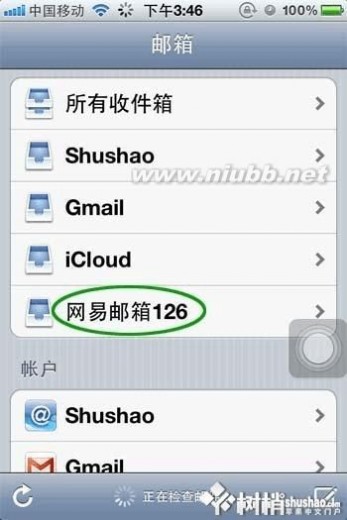
点击这里查看详细的iPhone添加网易邮箱的一键式方法图文教程
七、云备份
云备份主要是为了保存iPhone里面的设置以及通讯录、短信息等相关资料,做好备份工作对于保证iPhone里面的个人资料信息的安全不丢失很重要,之前的备份都是经过iTunes进行备份数据资料,iTunes备份的时代就显得麻烦和费力了,现在直接通过iPhone链接网络即可进行备份,简单方便的同时,以后从云备份中恢复数据也简单。(www.61k.com]
方法:
依次点击【设置】、【iCloud】、【储存与备份】、【立即备份】即可,前提条件是你的iPhone5链接到网络,建议使用WiFi数据时进行备份。
iphone5使用技巧 iPhone5手机基本操作使用技巧
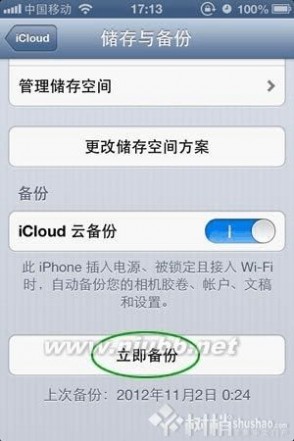
八、桌面创建文件夹
使用iPhone怎么可以乱七八糟呢?iPhone的设计本来就是简洁大方的,下载的游戏应用一大堆后把十个页面的桌面都堆满了?那你就要试试创建文件夹来管理游戏应用了,把相类似的游戏都丢进一个文件夹里面是否感觉桌面显得干净利索了?找一个应用不不会来回翻转好几页了。[www.61k.com]
方法:
用一个手指长按住桌面上的一个图标,直到图标显示晃动并且在左上角出现的符号后,用手指把图标拖动的另外一个图标的上面放开手即会自动创建一个文件夹了,你可以对该文
件夹进行重新的命名。
iphone5使用技巧 iPhone5手机基本操作使用技巧
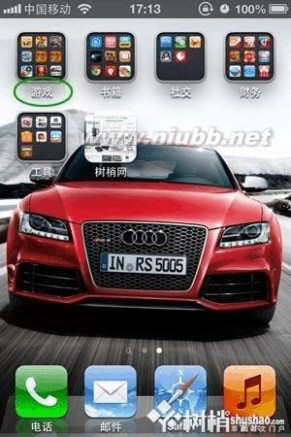
点击这里查看如何创建、打开、关闭、删除及重命名文件夹详细图文教程
九、创建开机密码
创建开机密码的功能就是防止别人随意查看iPhone的信息,在被盗之后也至少不会让小偷看到自己的联系人资料从而产生进一步的诈骗。(www.61k.com)如果经常出差或者坐公交的朋友,建议开启该功能。
方法:
依次点击iPhone上面的【设置】、【通用】、【密码锁定】,点击顶部的【打开密码】,接着就可以输入一个四位数的密码了。当然了,如果你的资料很重要,四位数的密码不足以满足的你的需求,你还可以设置成强密码的,方法是,先把下方的【简单密码】关闭,接着就可以输入包含大小写字母或数字的强密码了。
iphone5使用技巧 iPhone5手机基本操作使用技巧
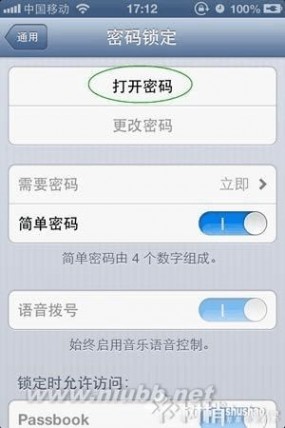
点击这里查看详细的设置强密码图文教程
十、关闭应用程序内购买
把这个功能关闭的是为了防止小孩玩耍游戏时误购金币之类的功用,小孩在玩耍游戏的时候很容易触碰到了游戏内的内购按钮,即使跳转到购买页面,仍然没有权限进行购买,这样就可以安心的让小孩玩iPhone了。(www.61k.com]
方法:
依次点击【设置】、【通用】、【访问限制】、【应用程序内购买】,把该选项向左滑动即为关闭(按钮显示的颜色为白色)。
iphone5使用技巧 iPhone5手机基本操作使用技巧
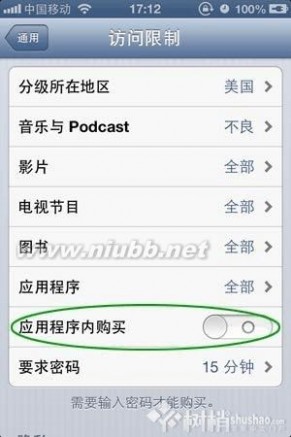
本文由iphone5手机套_iphone5手机壳_摩仕迪门网http://www.moshidm.com/整理
本文标题:iphone5使用技巧-20个iPhone5使用技巧61阅读| 精彩专题| 最新文章| 热门文章| 苏ICP备13036349号-1